Примеры выполнения геометрических преобразований
Рассмотрим несколько примеров использования геометрических преобразований, связанных с функциями поворота, масштабирования и зеркализации.
Операцию поворота рассмотрим на примере Z-образной балки (рис 2.10.2).
Пример 1

Рис. 2.10.2. Исходная схема балки3
“Изогнем” балку на 12 градусов вокруг оси Z на расстоянии 10м от левого края балки. Для этого следует:
Ä перенести начало общей системы координат в один из узлов, лежащих на линии перегиба;
Ä выбрать узлы от линии перегиба до правого края балки;
Ä вызвать режим Геометрические преобразования;
Ä активизировать функцию поворота вокруг оси Z на угол 12 градусов;
Ä нажать на кнопку ОК.
На рис. 2.10.3 приведена схема, полученная в результате выполнения описанных выше действий.
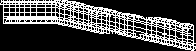
Рис. 2.10.3. Результат выполнения операции поворота на 120 для группы узлов в начале балки
Повторим проделанные операции для последних десяти метров балки, развернув их на угол -120. Результат приведен на Рис. 2.10.4.
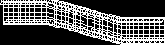
Рис. 2.10.4. Результат выполнения операции поворота на -120 для группы узлов в конце балки
Пример 2
На примере этой же балки рассмотрим операцию масштабирования вдоль заданной прямой. Увеличим высоту балки в два раза. Для этого следует:
Ä вызвать режим Геометрические преобразования;
Ä установить функцию масштабирования вдоль заданной прямой;
Ä ввести коэффициент масштабирования, равный 2, и нажать кнопку ОК.
Ä соединить резиновой нитью два узла стенки, лежащие на одной вертикали.
После отметки второго узла схема будет автоматически преобразована (рис. 2.10.5).
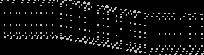
Рис. 2.10.5. Результаты масштабирования по заданной прямой
Пример 3
Для иллюстрации возможностей масштабирования в заданной плоскости воспользуемся расчетной схемой цилиндра (рис. 2.10.6).
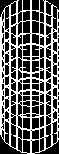
Рис. 2.10.6. Исходная схема цилиндра
Увеличим диаметр двух верхних и двух нижних поясов цилиндра в два раза.
Для этого следует:
Ä выбрать узлы указанных поясов;
Ä вызвать режим Геометрические преобразования;
Ä установить функцию масштабирования в заданной плоскости;
Ä ввести коэффициент масштабирования 2;
Ä
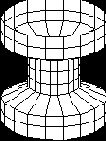
Ä выбрать на схеме три узла, лежащих в плоскости масштабирования (в данном случае в горизонтальной плоскости).
Операция будет выполнена после отметки третьего узла.
На рис. 2.10.7 схема-результат геометрических преобразований отображается с удалением линий невидимого контура.
Обратите внимание, что после выполнения операций масштабирования появились элементы трапециевидной формы. И если эти элементы в схеме–прототипе задавались как прямоугольные (тип 41), то их необходимо поменять на тип 44.
Рис. 2.10.7. Схема, полученная в результате выполнения функции масштабирования
Пример 4
Пример 4 иллюстрирует функции зеркализации. На рис. 2.10.8а приведена исходная расчетная схема. Для нее последовательно выполним операции зеркального отражения по осям X, Y, Z (рис. 2.10.8 б – г). Функции зеркализации допускают и работу с группой узлов, хотя это весьма экзотическая операция и применима только для отдельно стоящего фрагмента расчетной схемы.
а. Исходная расчетная схема б. Зеркализация по оси X в.Зеркализация по оси Y
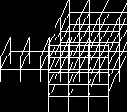
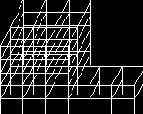
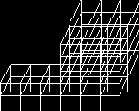
г. Зеркализация по оси Z
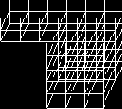
Рис. 2.10.8. Исходная расчетная схема (а) и результаты последовательного выполнения функции зеркализации
(б ? г)
